|
Ici en Néerlandais clic sur le drapeau

Les filtres
1. Créer un dossier
‘’FILTRES ‘’ sur le disque de votre ordinateur C/ ou autre si
vous avez plusieurs disques sur votre périphérique moi c’est le
(E)
(c’est le meilleur moyen
de n’avoir jamais de conflits en plaçant votre dossier sur un
disque de votre ordinateur)
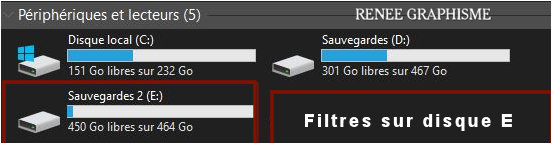
Pour les filtres sans ‘’setup
‘’d’installation le dossier jaune (le dézipper) se place juste
dans votre dossier FILTRES simplement
Attention certains filtres 8bfs
doivent être ''patché'' (vous les trouvez sur ma page filtre déjà
''patché'' avec ce logo)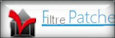
Comment utiliser FM Patcher voir ici chez
Violette Graphic

Pour installer les
filtres a exe
La liste de vos filtres
se présente comme ceci dans votre dossier (moi c’est ici
disque E/ Filtre)
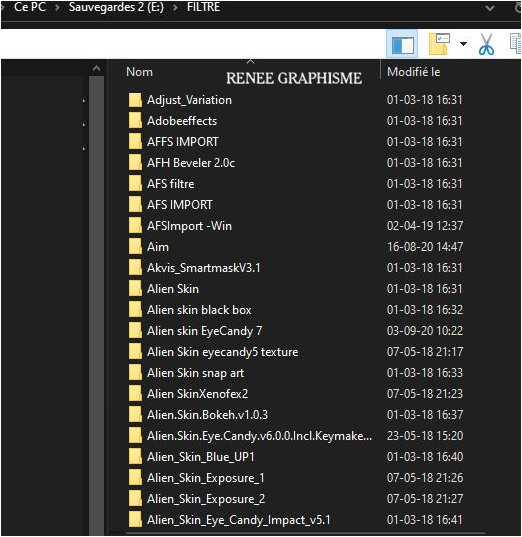
2. Quand vous chargez le
filtre il se présente comme ceci dans un dossier compressé

-Vous
aller Dézipper le filtre
il se présentera alors comme ceci ( dossier jaune)

- vous
devez placer le
dossier de ce filtre dans votre dossier ''FILTRES''
Nous allons ici prendre comme exemple le
filtre
‘’ Alien_Skin_Eye_Candy5 Impact’’
- vous avez un ‘’exe
‘’et un code d’activation dans le dossier de ce filtre
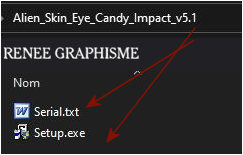 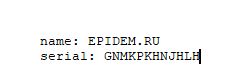
PS:
Si le dossier ne
comprend que le code d'activation et pas de nom alors on met a'' name
''= None
On va
l’installer
Exécuter le set up du
filtre exe’’ en cliquant dessus 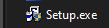
1. On répond Ok
ou Oui à la fenêtre qui demande si on veut exécuter ce
logiciel sur notre ordinateur
Cette fenêtre s’ouvre
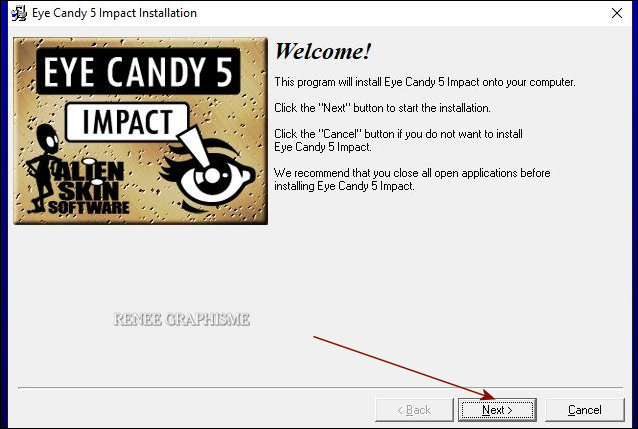
On clic sur
''Next ''
On arrive ici

Clic sur'' Accept''
On arrive ici Attention
il va falloir l'enregistrer
Le fichier contient un
code et un nom
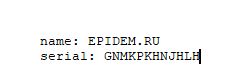
Alors il faut absolument
mettre le nom et le code compris dans le dossier du filtre
Name =
EPIDEM.RU
Company =
none (toujours mettre none)
Code
activation=
GNMKPKHNJHLH
Alors on clic sur
''Next '
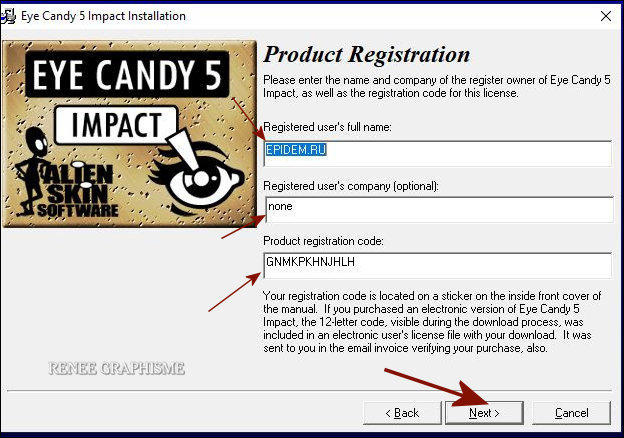
On va chercher le filtre dans notre dossier
>>Disque E/Filtres
On donne le chemin et on bleuit le dossier
du filtre qu'on installe
On clic sur OK
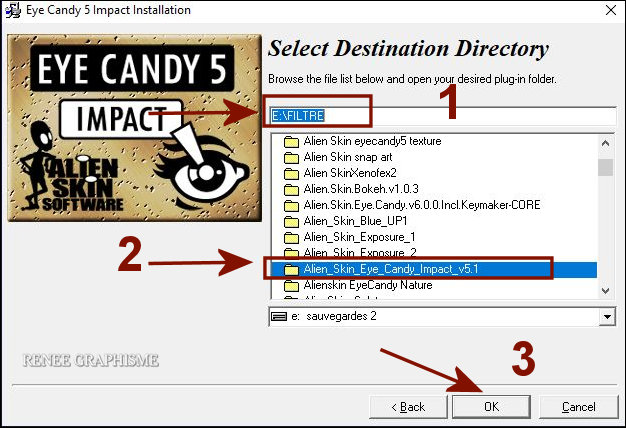
On arrive ici
On
décoche >>Register ……………………..
Finish
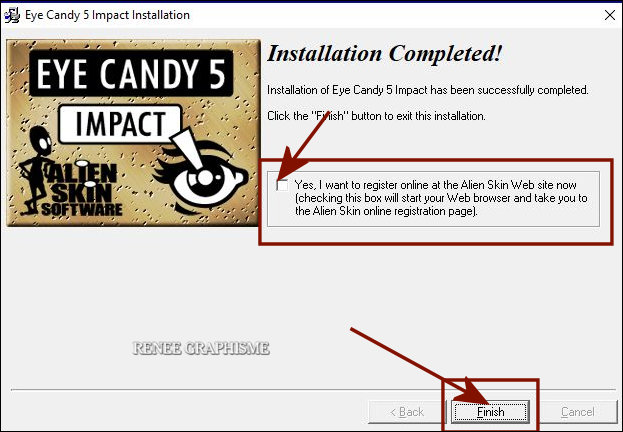
Et votre filtre
fonctionne et est prêt à être utilisé dans votre PSP
Il faut maintenant donner le chemin de
votre dossier ''FILTRES'' dans votre PSP
Ouvrir votre PSP
Fichier >Préférences
-Emplacement des fichiers
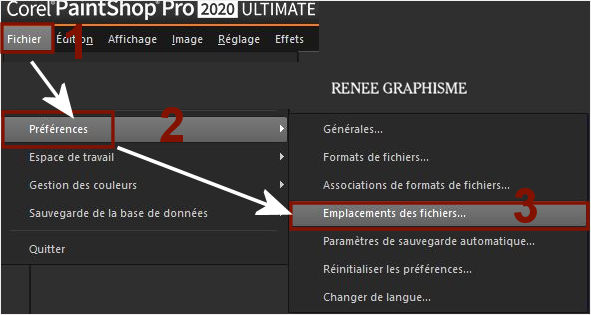
Cette fenêtre s'ouvre
1. Modules externes
2. Ajouter
3. Aller chercher le dossier FILTRES ok il va apparaître dans la fenêtre centrale
et Ok pour confirmer
Et là tout va fonctionner
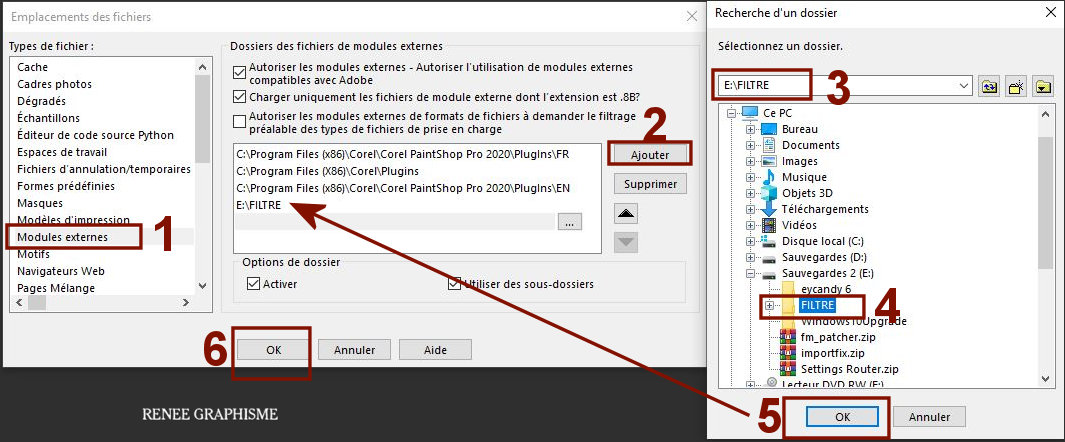
Ce chemin
une fois donné à votre dossier FILTRES ne devra plus jamais être
modifié
Tout nouveau
dossier de filtre devra être ajouté dans votre liste et refaire
si besoin d'exécuter un exe la même opération
Vous ouvrez
votre PSP et vous aller retrouver TOUS vos filtres
--------------------------------------------------------------------------------------------------------------------------------------------------------------------------------------------------------------------------------------------------
Pour
certains filtres un peu plus compliqués à installer
Vous
trouvez sur ma page des tutos avec captures et explications pour
installer ici
8-12-2020
ReneeGraphisme_ Tous
droits réservés Tous
droits réservés
*
Il est strictement
interdit de distribuer ces tutoriaux sur vos sites ou
Forum
Merci
Le 10/03/2015
|